Úvod
Tento dokument vám pomůže nainstalovat phpMyAdmin a popíše některé základní kroky k jeho zabezpečení.
Předpoklady
Potřebujete server Ubuntu 14.04, který je nakonfigurován se statickou IP adresou.
Budete také muset mít na serveru nainstalovanou LAMP (Linux, Apache, MySQL a PHP).
Instalace phpMyAdmin
Nainstalujte phpMyAdmin
sudo apt-get install phpmyadmin
phpMyAdmin je nyní nainstalován na vašem serveru. Nyní zahájíme konfiguraci Apache.
Nastavte phpMyAdmin pod Apache, upravte soubor apache2.conf.
sudo nano /etc/apache2/apache2.conf
Přidejte následující kód na konec souboru apache2.conf.
Include /etc/phpmyadmin/apache.conf

apache2.conf
Uložte změny stisknutím Ctrl + X pak Y přijmout.
Restartujte Apache.
sudo service apache2 restart
Ověřte, že vaše instalace funguje, zadejte do prohlížeče následující odkaz http://YOURIP/myphpadmin
(Přihlaste se pomocí uživatelského jména a hesla, které bylo vytvořeno během instalace)
Zabezpečení myPHPAdmin
Nastavte zabezpečení pro phpMyAdmin, upravte soubor apache.conf:
sudo nano /etc/phpmyadmin/apache.conf
Vyhledejte
AllowOverride All
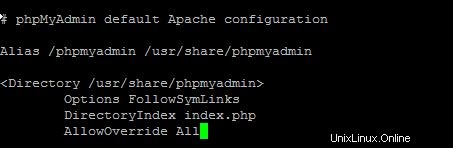
apache.conf
Uložte změny stisknutím Ctrl + X pak Y přijmout.
Vytvořte soubor .htaccess, který bude zpracovávat ověřování.
sudo nano /usr/share/phpmyadmin/.htaccess
Do souboru vložte následující text:
AuthType Basic AuthName "Restricted Files" AuthUserFile /etc/apache2/.phpmyadmin.htpasswd Require valid-user

Příklad:.htacess
Uložte změny stisknutím Ctrl + X pak Y přijmout.
Vložením následujícího kódu vytvořte uživatele a heslo, které chcete používat pro zabezpečený přístup. Poté zadáte a znovu zadáte své heslo. (Poznámka:Nahraďte uživatelské jméno skutečným uživatelem, kterého chcete vytvořit. Budu používat správce).
sudo htpasswd -c /etc/apache2/.phpmyadmin.htpasswd username
Restartujte Apache.
sudo service apache2 restart
Ověřte, že vše funguje, zadáním následujícího odkazu do prohlížeče http://YOURIP/myphpadmin a zadáním svého bezpečnostního uživatelského jména a hesla
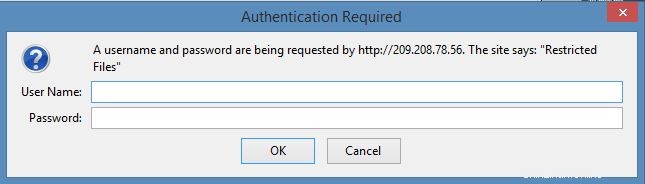
Ukázka výzvy k přihlášení
Gratulujeme! Právě jste nainstalovali a zabezpečili phpMyAdmin na vašem serveru. Děkujeme, že jste sledovali tento návod a neváhejte se s námi zpětně podívat na nové aktualizace.
Atlantic.Net
Od roku 1995 poskytuje Atlantic.Net zákazníkům internetové služby, včetně spravovaného, cloudového a vps hostingu. Za více než 20 let služby se naše řešení zaměřují na poskytování těch nejlepších webových řešení našim váženým zákazníkům!